تفاوت بین ۳ گزینه Wrap text ،Merge cells و Shrink to fit در اکسل چیست؟
ابزار Shrink to fit در اکسل
این گزینه باعث میشود که متن نوشته شده در سلول طوری تغییر اندازه دهد تا در طول سلول جا شود. به عبارت دیگر اندازه سلول در طول و عرض هیچ تغییری نمیکند و فقط اندازه متن تغییر میکند.
ابزار Wrap text در اکسل
این گزینه برعکس Shrink to fit میباشد به عبارت دیگر باعث میشود اندازه سلول طوری تغییر کند تا متن نوشته شده در آن جا شود. در واقع ارتفاع سلول را به اندازهای بزرگ میکند تا متن نوشته شده در سلول جا شود. (اندازه متن تغییری نمیکند)
ابزار Merge cells در اکسل
این گزینه باعث ادغام چند سلول میشود. اکسل تمام سلولهای انتخاب شده را با هم ترکیب میکند و محتوای بالاترین خانه سمت چپ (و یا بالاترین خانه سمت راست را در حالت نمایش از راست به چپ Right-to-left) را در مرکز سلول قرار میدهد.
این سه گزینه در داخل پنجره Format Cell قرار دارند. وارد قسمت Format Cell شوید. از پنجره باز شده به تب Alignment رفته و در قسمت Text Control تیک مربوط به هر یک از این سه گزینه را میتوانید بزنید.
نحوه باز کردن پنجره Format Cell
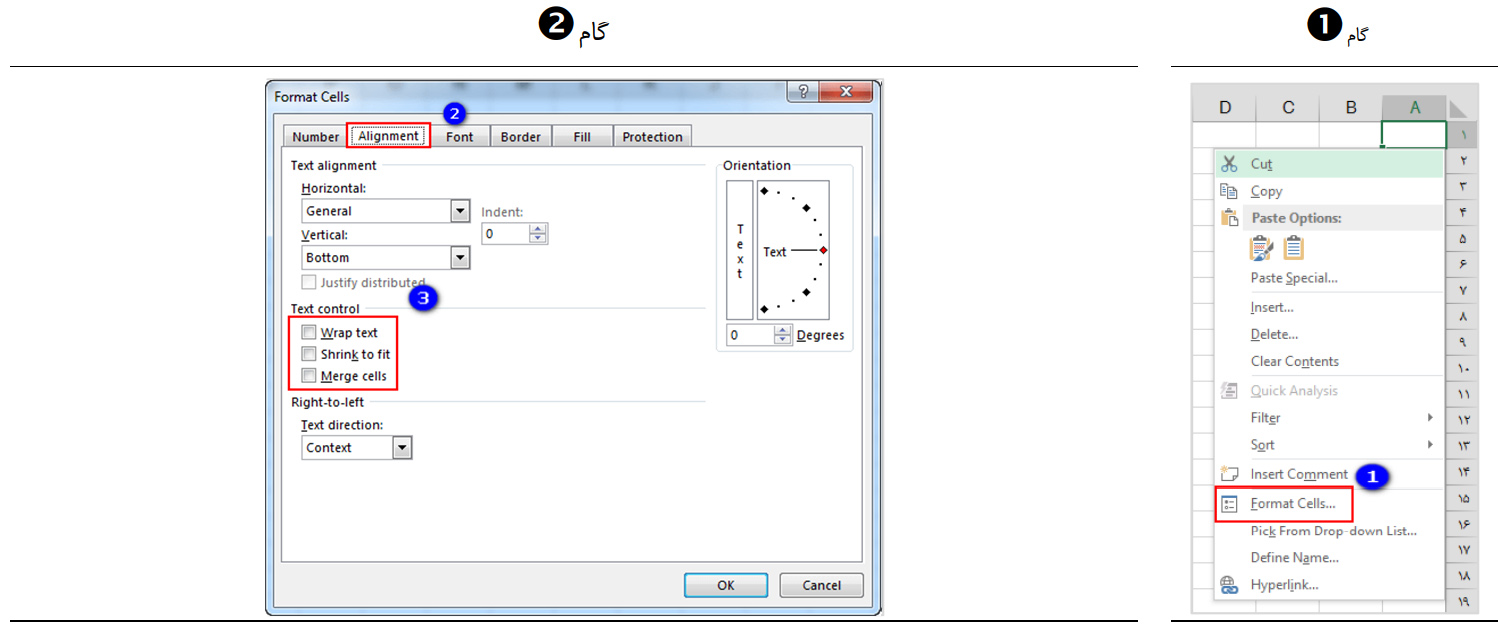
تذکر بسیار مهم: لازم به ذکر است، اگر در پی تشکیل یک پایگاه داده (Data Base) و یا جدول هستید به هیچ وجه سلولها را با هم ادغام (Merge) نکنید. در آینده درک بهتری از این جمله پیدا خواهید کرد.
Wrap text و Merge در کجا استفاده میشوند؟
گزینه Wrap text معمولا در سر تیتر یا هدر یک دیتابیس استفاده میشود. در اینگونه مواقع به علت اینکه متن نوشته شده بزرگ است و اگر طول سلولها را بزرگ کنیم دیتابیس ما خیلی طویل میشود معمولا ردیف اول را انتخاب نموده و Wrap میکنیم تا سلول در عرض بزرگتر شود.
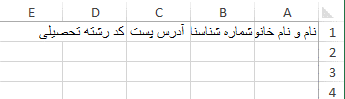 قبل از Wrap کردن
قبل از Wrap کردن
 بعد از Wrap کردن
بعد از Wrap کردن
Merge برای ادغام چند سلول استفاده میشود. معمولا از این گزینه در ساخت قالب گزارشات زیبا استفاده میشود.
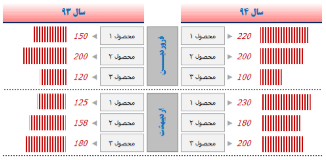
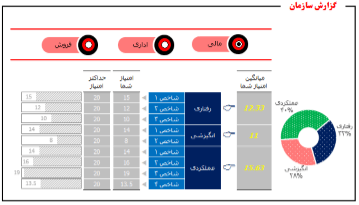
آموزش مرتبط : ۴۵ ترفند کاربردی اکسل که هر کسی باید بداند | آموزش تصویری و قدم به قدم
گزینههای دیگر Merge & Center
۱. Merge Across: اگر شما محدودهای از صفحه کاری را انتخاب کنید با این گزینه میتوانید چندین سلول ادغام شده (Merged) را ایجاد نمایید به طوری که برای سلولهای انتخاب شده، هر سطر یک سلول ادغام شده (Merged) ایجاد میشود.
۲. Merge Cells: دقیقا مانند گزینه Merge & Center عمل میکند با این تفاوت که محتوای بالاترین خانه به سمت مرکز سلول ادغام شده منتقل نمیشود. (تنظیمات اصلی خود را حفظ میکند)
۳. Unmerged Cells: سلولهای ادغام شده را به حالت ادغام نشده (Unmerged) برمیگرداند.
سه گزینه بالا همان طور که در شکل زیر میبینید در تب Home و برگه Alignment قرار دارند.
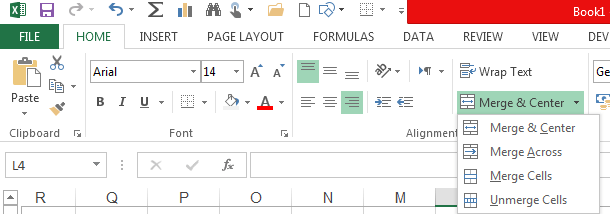
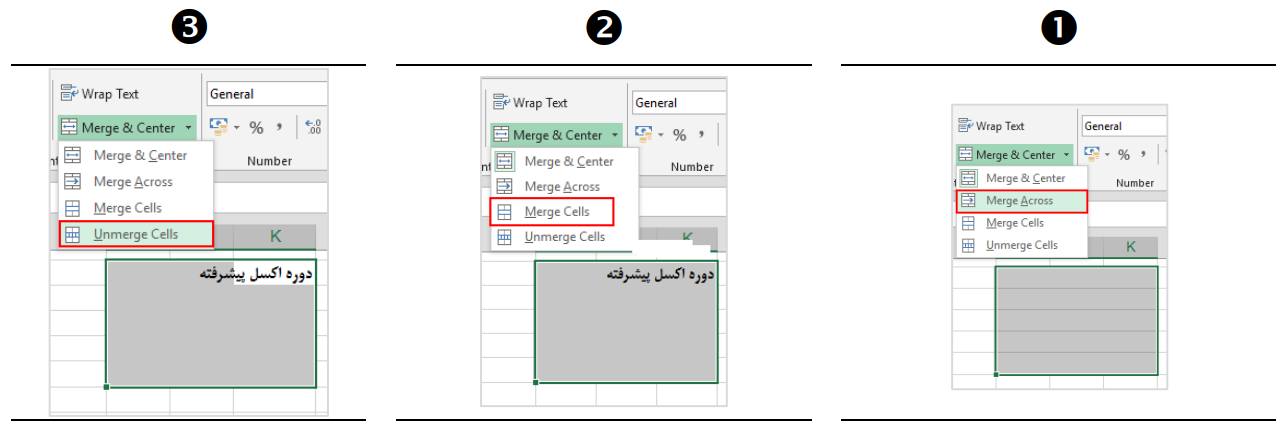
آموزش مرتبط برای شما : آموزش اکسل مقدماتی تا پیشرفته کاملا رایگان
یافتن تمام سلولهای ادغام شده در یک صفحه کاری
برای این کار گامهای زیر را به ترتیب دنبال کنید.
گام ۱: Ctrl+F را از صفحه کلید فشار دهید.
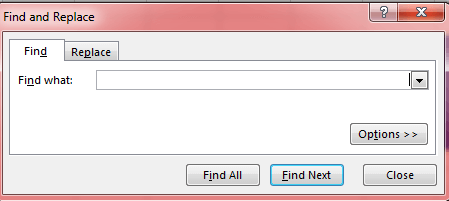
گام ۲: از پنجره باز شده در گام ۱ بر روی گزینه options کلیک کنید تا پنجره زیر باشد شود.
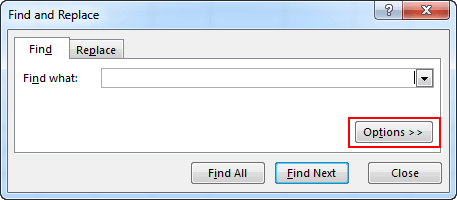
گام ۳: بر روی گزینه Format کلیک کنید و از پنجره باز شده Alignment را انتخاب کرده و تیک گزینه Merge Cells را بزنید و ok کنید.
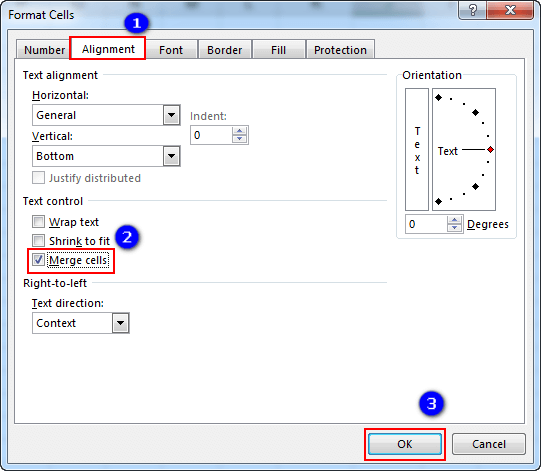
گام ۴: در پنجره Find and Replace بر روی گزینه Find All کلیک کنید. اکسل لیستی از سلولهای ادغام شده در صفحه کاری را نشان میدهد. بر روی هر آدرس که کلیک کنید آن سلول ادغام شده فعال میشود.
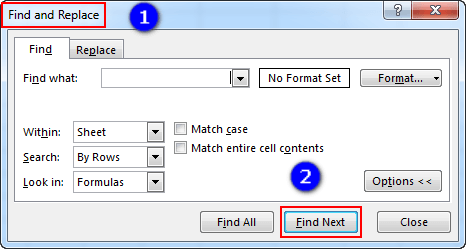
امیدواریم از این مطلب در سایت صنایع سافت که درباره تفاوت بین سه گزینه Wrap text ،Merge cells و Shrink to fit بود، لذت برده باشید. هر سوال و نظری دارید برای ما کامنت بذارید، کمتر از یک روز پاسخ داده میشه 😉






